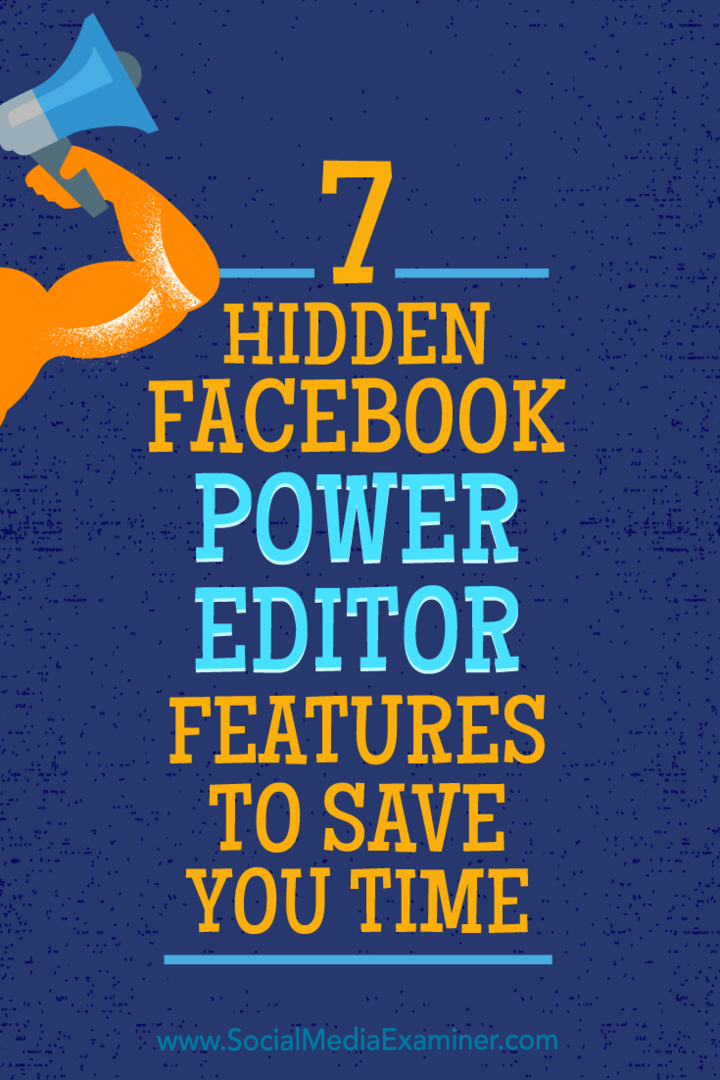7 skrytých funkcí editoru Facebook Power Editor, které vám ušetří čas: zkoušející sociálních médií
Správce Reklam Na Facebooku Facebook / / September 26, 2020
 Inzerujete na Facebooku?
Inzerujete na Facebooku?
Využíváte všechny funkce Power Editoru?
Power Editor má řadu často nepovšimnutých možností, které mohou obchodníkům pomoci vytvořit efektivnější reklamní kampaně a ušetřit čas.
V tomto článku budete objevte sedm přehlížených funkcí Power Editoru a efektivněji spravujte své kampaně.
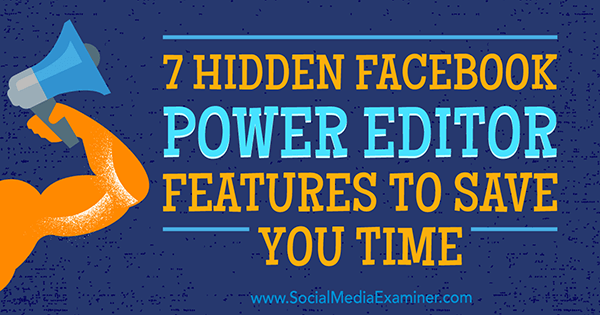
# 1: Rozdělte testovací proměnné na úrovni sady reklam
Nastavení skutečného testu A / B na Facebooku je náročné. Například pokud cílíte na pět zájmů v a Sada reklam na Facebooku, je těžké určit, které z nich dosahují nejlepších a nejhorších výkonů.
S Nová funkce Split Testování na FacebookuMůžete však experimentovat se dvěma nebo více verzemi jedné proměnné (například se dvěma různými segmenty publika), která by viděla stejnou reklamu. Tato randomizace pomáhá zajistit, aby byl test proveden spravedlivě, protože jiné faktory nebudou zkreslovat výsledky skupinového srovnání. Každá sada reklam má v aukci stejnou šanci.
V rámci jedné kampaně můžete testovat pouze jednu proměnnou najednou. Zde je několik příkladů proměnných, které můžete rozdělit test:
- Optimalizace dodávky: Optimalizace pro konverze v jednom testu a kliknutí na odkaz v jiném, například.
- Uložené publikum: Testovací publikum A vs. publikum B.
- Umístění: Zkuste vybrat automatická umístění nebo přizpůsobená umístění a určit, kde se mají reklamy zobrazovat.
Chcete-li nastavit split test v Power Editoru, vytvořit novou kampaň a vyberte jeden ze tří cílů kampaně: Konverze (zvýšení počtu konverzí na vašem webu), instalace aplikací (získání instalací vaší aplikace) nebo generace potenciálních zákazníků (shromažďování potenciálních zákazníků pro vaši firmu).
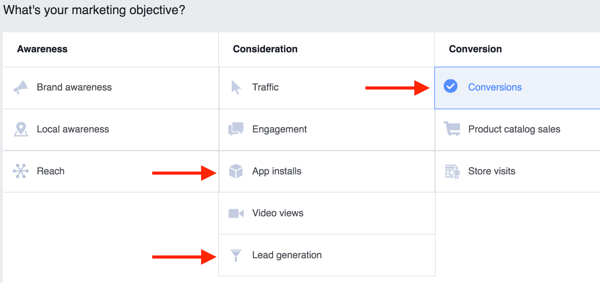
další zaškrtněte políčko Vytvořit test rozdělení.
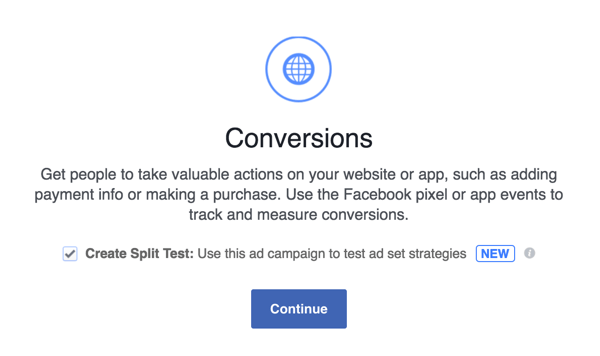
Pak vyberte, kterou proměnnou chcete testovat.
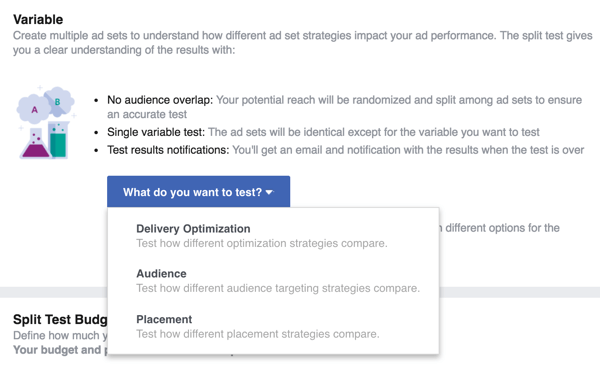
Mějte na paměti, že funkce Rozdělené testování se postupně zavádí a právě teď pro vás nemusí být k dispozici.
# 2: Přijměte konvence o pojmenování k identifikaci vašich kampaní
Jedním obtížným problémem pro manažery účtů (zejména agentury) jsou konvence pojmenování kampaní. Bude pro vás užitečné vytvořte konvenci pojmenování pro všechny své kampaně na Facebooku, sady reklam a reklamy.
Pokud si nejste jisti, jaké úryvky informací zahrnout do názvů kampaní, vyberte informace, které jasně sdělí, co se v kampani děje ostatním členům týmu. Kdokoli by měl mít možnost podívat se na název kampaně a pochopit, o co jde.
Díky jasnému schématu pojmenování strávíte méně času přemýšlením o názvech kampaní a budete se moci snadno replikovat a přizpůsobit se růstu. Standardizovaná metoda navíc zrychlí a usnadní podávání zpráv o výsledcích.
Pokud si nejste jisti, kde začít s pojmenováním svých kampaní na Facebooku, máte štěstí, protože Facebook je velmi jednoduchý. Za prvé, vyberte kampaň, sadu reklam nebo reklamu, kterou chcete přejmenovat. Na kartě Rychlé úpravy pak vyberte Upravit jméno.
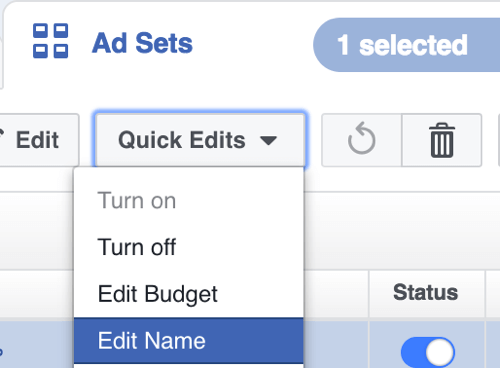
Odtamtud, začněte přidávat dostupná polenastavit konvenci pojmenování. Experimentujte s přidáváním různých polí. Pokud nevidíte, co hledáte, přidejte do mixu vlastní textové pole.
V níže uvedeném příkladu jsme zahrnuli název a věk kampaně a přidali jsme vlastní text pro „Zájmy“ na konec názvu sady reklam. Nyní může kdokoli v týmu rychle vidět cílení a vědět, co funguje a co ne. Díky tomu je přehledy na úrovni sady reklam snazší pochopit a analyzovat.
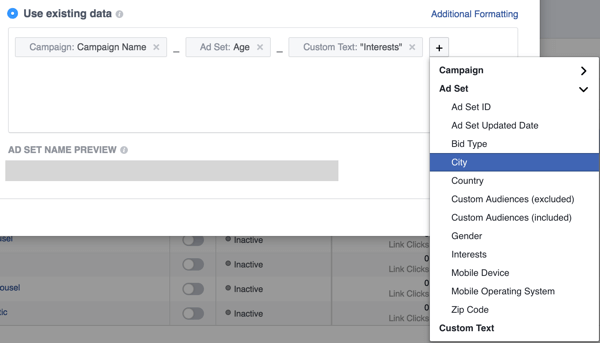
Spropitné: Jakmile se rozhodnete pro konvenci pojmenování, držte se jí na všech platformách.
# 3: Rozdělte publikum podle konkrétních věkových skupin nebo pohlaví
Se svými reklamními sadami cílíte na výchozí nastavení věku 18–65 let? Pokud ano, je čas Získejte podrobnější cílení na publikum. Můžu téměř zaručit, že se váš výkon liší podle věku a pohlaví. Je to jen povaha marketingu založeného na lidech a Algoritmus informačního kanálu Facebooku.
Funkce rozdělení publika na Facebooku vám to umožní rozdělit větší publikum na menší pouze několika kliknutími. Chcete-li tuto funkci vyhledat v editoru napájení, přejděte do svých reklamních sestav a vyber jeden. Pak klikněte na rozevírací šipkunapravo od Duplicate a vyberte Rozdělit publikum.
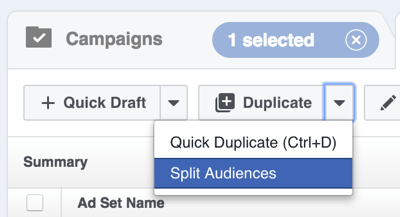
Odtamtud, rozdělte publikum sady reklam podle věkové skupiny nebo pohlaví.
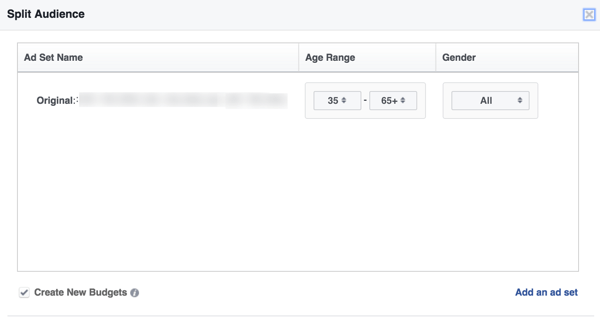
Na přidat sadu reklam, klikněte na tlačítko Přidat sadu reklam v pravém dolním rohu. Pouhými několika kliknutími můžete rozdělit větší publikum do podrobnějších reklamních sestav.
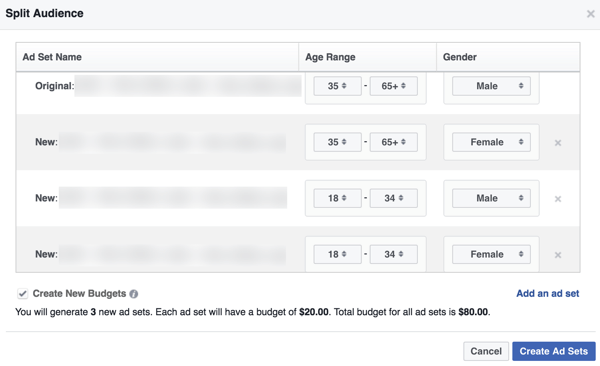
Až skončíte, klikněte na Vytvořit reklamní sestavy. Funkce Rozdělit publikum vám pomůže vytvářet nové reklamní sestavy v měřítku a ušetří vám spoustu času v tomto procesu.
# 4: Provádějte změny v celé kampani pomocí funkce Najít a nahradit
V editoru napájení je konečně možnost Najít a nahradit! Před touto funkcí jste museli všechno zadávat ručně, takže aktualizace více reklamních sestav a reklam zabrala hodně času. Nyní můžete provádět rozsáhlé změny v měřítku.
Pro přístup k této funkci klikněte na tlačítko Rychlé úpravy a vyberte Najít a nahradit z rozevíracího seznamu.
Získejte marketingové školení YouTube - online!

Chcete zlepšit své zapojení a prodej na YouTube? Poté se připojte k největšímu a nejlepšímu shromáždění marketingových odborníků YouTube, kteří sdílejí své osvědčené strategie. Dostanete podrobnou živou instrukci zaměřenou na Strategie YouTube, tvorba videa a reklamy YouTube. Staňte se marketingovým hrdinou YouTube pro vaši společnost a klienty při implementaci strategií, které mají ověřené výsledky. Toto je živé online školení od vašich přátel v Social Media Examiner.
KLIKNĚTE ZDE PRO PODROBNOSTI - VÝPRODEJ UKONČÍ 22. ZÁŘÍ!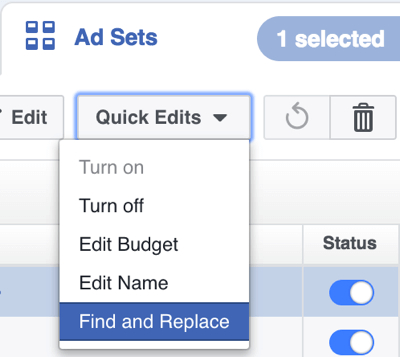
Odtud můžete snadno duplikovat a přejmenovat kampaně, sady reklam a reklamy.
Předpokládejme například, že máte kampaň na instalaci aplikace pro iOS s 36 reklamními sadami, z nichž každá obsahuje 2 reklamy. Díky této funkci Power Editor můžete duplikovat kampaň a přejmenovat všech 36 reklamních sad a 72 reklam a vytvořit kampaň pro Android za méně než 2 minuty. Představte si, jak dlouho by to trvalo před touto funkcí.
Ale to není vše. jestli ty vyberte tuto funkci na úrovni reklamy, vy získejte ještě více možností. Můžeš aktualizovat název reklamy, „zobrazit více“ URL, nadpis a zprávu (kopie reklamy).
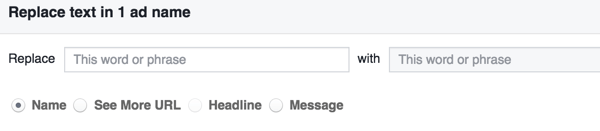
Napsali jste někdy v kopii reklamy slovo? Rychle vyhledejte všechny reklamy s pravopisnou chybou a nahraďte je opraveným textem.
# 5: View Power Editor Performance Insights
Tuto analytickou funkci přehlížejí i pokročilí marketingoví pracovníci Facebooku. Je skrytý zcela vpravo a zobrazí se až poté, co vyberete kampaň, sadu reklam nebo reklamu.
Za prvé, vyberte kampaň, sadu reklam nebo reklamu a pak úplně vpravo, klikněte na ikonu sloupcového grafu pro přístup k metrikám výkonu.
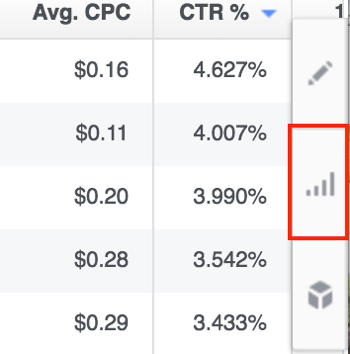
Odtud, vyberte, kterou metriku chcete vykreslit. V níže uvedeném příkladu jsme analyzovali míru prokliku (CTR) sady reklam pouze pro mobily oproti sadě reklam pro počítače.
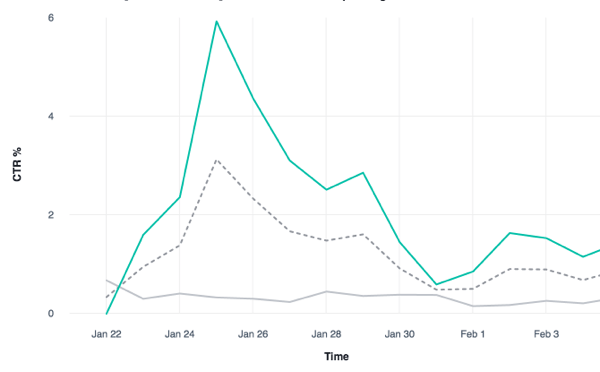
S touto funkcí můžete získat několik dalších statistik výkonu, například porovnání více kampaní podle určité metriky.
V níže uvedeném příkladu analyzujeme pět různých kampaní podle cena za akci (CPA). Je snadné najít kampaně s nejnižším výkonem a nadprůměrné kampaně. Odtud budete vědět, které kampaně budete analyzovat a které by měly získat více rozpočet.
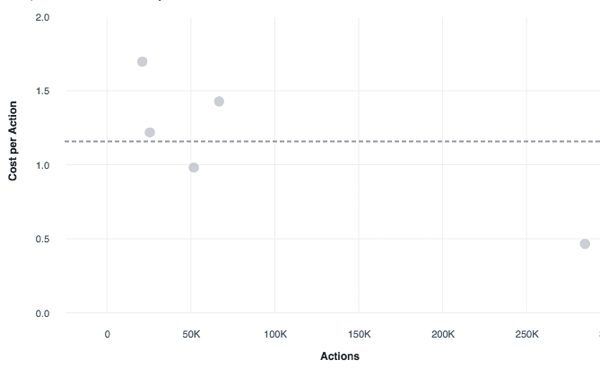
Díky této funkci již nemusíte stahovat údaje o výkonu, otáčet je v aplikaci Excel a vytvářet spojnicový graf. V závislosti na tom, jak rychle jste v aplikaci Excel, vám to pravděpodobně ušetří asi 10-15 minut.
# 6: Seskupte své reklamy pomocí značek kampaně
Značky kampaně jsou další užitečnou funkcí pro obchodníky. Jsou to v podstatě to samé jako štítky v AdWords. K uspořádání souborů můžete použít značky Facebook reklamní kampaně do skupin a usnadnit jejich hledání. To je skvělé pro agentury, které sdílejí své reklamní účty s klienty, a pro obchodníky, kteří rádi katalogizují své kampaně.
Začít, vyberte kampaně, pro které chcete vytvořit značku a pak klikněte na tlačítko Značka kampaně, což je napravo od tlačítka Vytvořit zprávu.
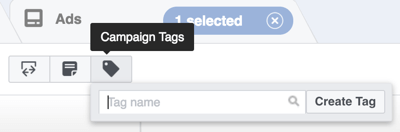
Nyní jste připraveni vytvářejte značky, které mají pro vaše kampaně smysl. Až skončíte, budete moci vyhledávat konkrétní kampaně podle značek, což je užitečné zejména pro větší účty s tisíci kampaní.
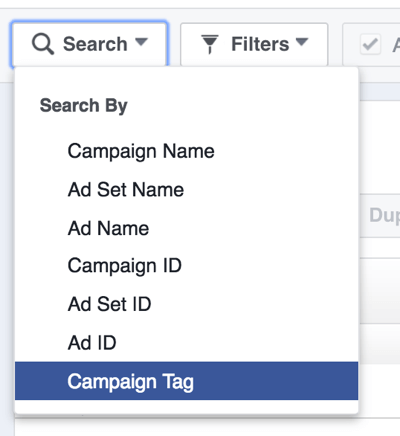
# 7: Přizpůsobte zobrazené metriky
V Power Editoru jste si možná všimli mnoha nepotřebných metrik v hlavním rozhraní, takže jste se posunuli doprava a našli ty, které hledáte. Ve výchozím nastavení Facebook hlásí každou metriku, která je k dispozici, takže musíte navždy rolovat, abyste našli nejrelevantnější metriky, což je ztráta času.
Pokud se chcete podívat pouze na metriky, které jsou pro váš účet důležité, klikněte na tlačítko Nastavení seznamu.
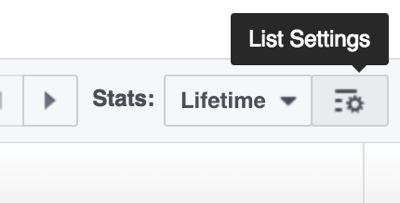
Dále uvidíte obrazovku, jako je ta níže, zobrazující všechny metriky zaškrtnuté. Odtud, vyberte pouze metriky, které jsou pro vás důležité podle kampaně, sady reklam a reklamy.
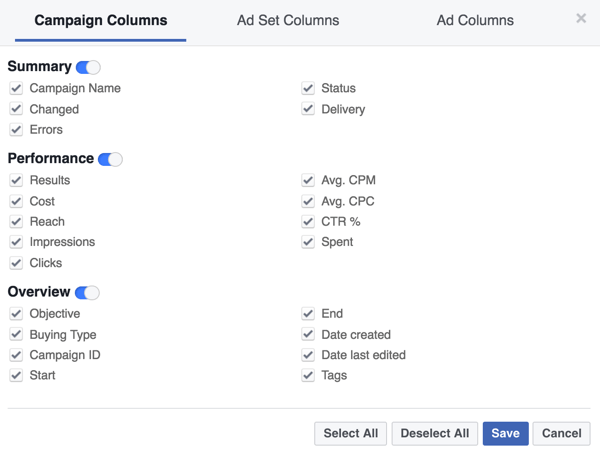
Po výběru metrik klikněte na Uložit. Nyní se zobrazí pouze nejrelevantnější metriky, což vám ušetří čas při hledání.
Bonus: K provádění kontrol výkonu používejte automatická pravidla Facebooku
Místo manuální kontroly výkonu kampaní, reklamních sestav nebo reklam použijte Automatizovaná pravidla Facebooku. Tato nedávno aktualizovaná funkce vám může ušetřit spoustu času automatizací častých změn a / nebo zasíláním oznámení o výkonu.
Například, nastavit e-mailová upozornění k získání aktualizací, pokud se výkon sníží nebo zvýší na základě metrik, na kterých vám záleží nejvíce. Začít, klikněte na Vytvořit pravidlo v editoru napájení.
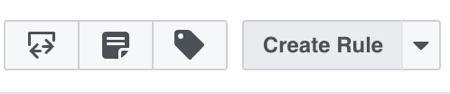
Teď můžeš nastavit automatické pravidlo na základě informací, které chcete zobrazit. V níže uvedeném příkladu automatické pravidlo pozastaví vybranou sadu reklam, pokud frekvence překročí 3 a pošle vám oznámení, že podmínky tohoto pravidla byly splněny.
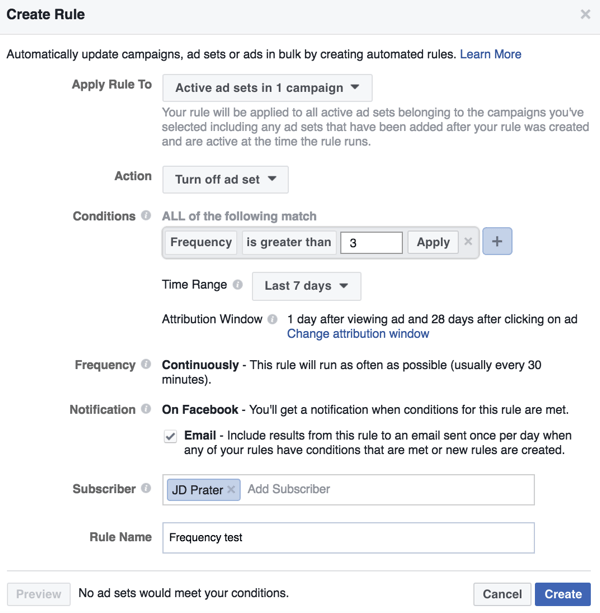
Automatická pravidla jsou dokonalým způsobem, jak sledovat reklamu a metriky sady reklam, aniž byste se museli každý den přihlašovat. Můžete také nastavit pravidla jako bezpečnostní síť, abyste zajistili vykolejení výdajů nebo výkonu.
Závěr
Doufejme, že vám těchto sedm funkcí pomůže stát se mistrem Facebook Power Editoru a rychleji se pohybovat po platformě. Učení a používání těchto funkcí vám pomůže uvolnit více času na strategické přemýšlení o tom, jak posunout vaše podnikání vpřed.
Co myslíš? Jaké funkce Power Editoru vám pomohou ušetřit čas a pracovat rychleji? Zanechat komentář a dejte mi vědět!